Используем органайзер
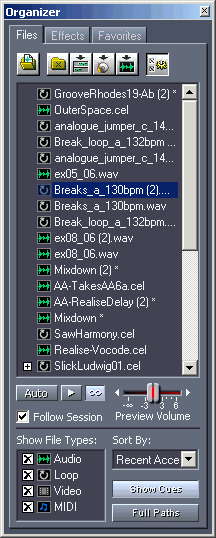
Рис. 9.37. Вкладка Files панели Organizer; включены дополнительные опции
Кнопка, расположенная справа, в подробных пояснениях не нуждается. С ее помощью вызывается справочная информация (Help).
В левой нижней части вкладки находится фильтр типов файлов, отображаемых в списке. Предполагается, что вы можете работать с аудио-, MIDI- и видеофайлами. В списке будут отображены имена файлов только тех типов, для которых вы установите флажки в группе Show File Types.
В раскрывающемся списке Sort By выбирают признак, по которому файлы будут упорядочены (отсортированы) в списке.
Если нажата кнопка Auto-Play, то при выделении очередного файла в списке он будет автоматически воспроизведен.
При нажатой кнопке Full Paths кроме имен файлов с расширениями в списке будут также отображаться полные пути к ним.
Вкладка Effects – вызов окна эффекта
На вкладке Effects (рис. 9.38) панели Organizer представлен список эффектов, доступных в программе Adobe Audition.
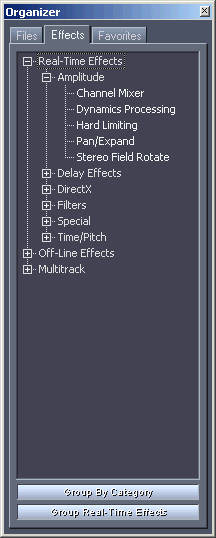
Рис. 9.38. Вкладка Effects панели Organizer
Для вызова окна эффекта нужно щелкнуть на его имени в списке. Система организации списка зависит от состояния кнопок Group By Category и Group Real-Time Effects.
Если ни одна кнопка не нажата, то все доступные эффекты перечисляются в списке в алфавитном порядке.
При нажатой кнопке Group By Category эффекты оказываются сгруппированными по признаку функционального предназначения.
Если нажать кнопку Group Real-Time Effects, то группы эффектов будут представлены в виде дерева, имеющего три ветви. Перейдя на нижний уровень иерархии, вы получите перечень эффектов. Те эффекты, имена которых выделены более ярким цветом, могут быть применены в реальном времени.
